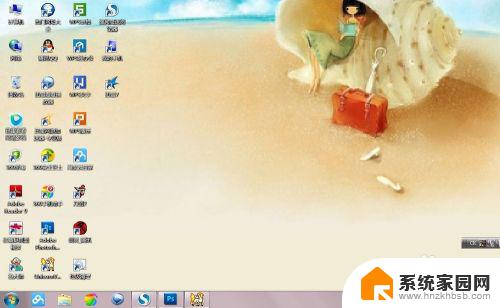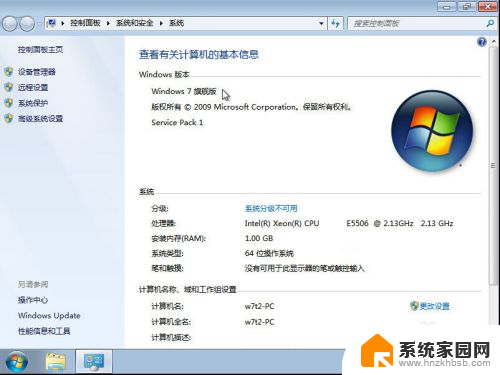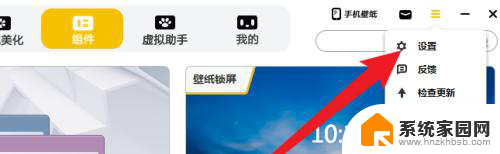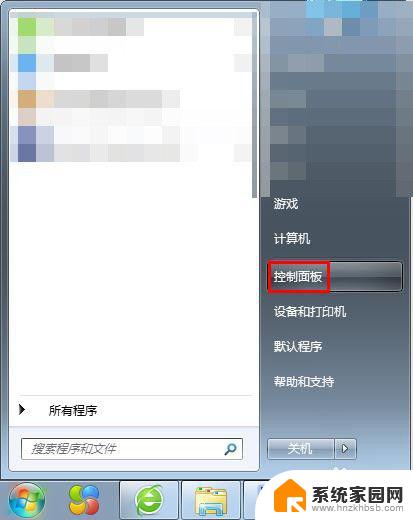windows7旗舰版怎么换壁纸 win7怎么自定义桌面壁纸
更新时间:2023-09-12 18:46:58作者:xiaoliu
windows7旗舰版怎么换壁纸,在现代社会中电脑已经成为我们生活中必不可少的工具之一,而Windows 7旗舰版作为一款备受欢迎的操作系统,其个性化功能更是深受用户青睐。其中自定义桌面壁纸是让电脑界面焕然一新的重要步骤。究竟如何在Windows 7旗舰版上更换壁纸,以及如何自定义桌面壁纸呢?接下来我们将一一为您解答。
具体步骤:
1.第一步:单击电脑桌面左下角的“开始”按钮。
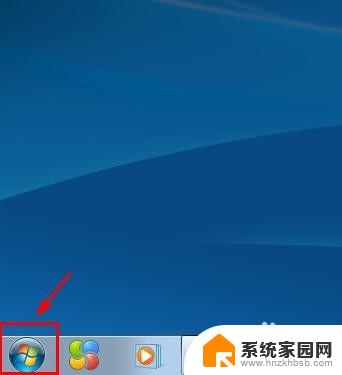
2.第二步:选择电脑程序中的“控制面板”选项。

3.第三步:在弹出的电脑设置对话框中选择“更改桌面背景”选项。
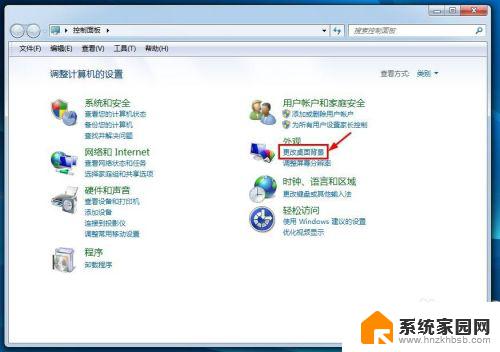
4.第四步:如下图所示,弹出“桌面背景”设置对话框。我们可以根据自己的需要进行设置。
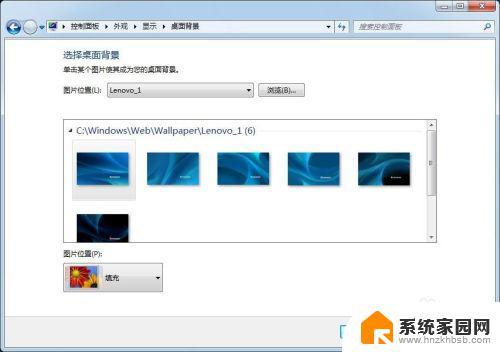
5.第五步:单击“图片位置”或者后面的“浏览”按钮,根据自己的喜好选择桌面壁纸。
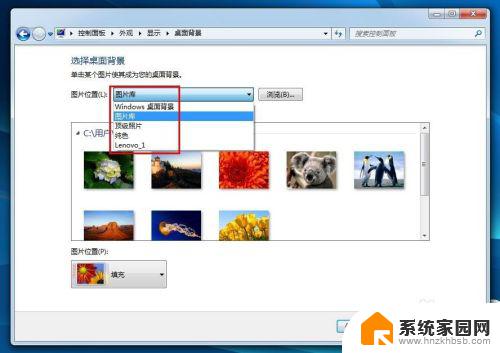
6.第六步:选择好要设置的图片,在“图片位置”中设置图片的展示方式。设置完成后单击“保存修改”按钮。
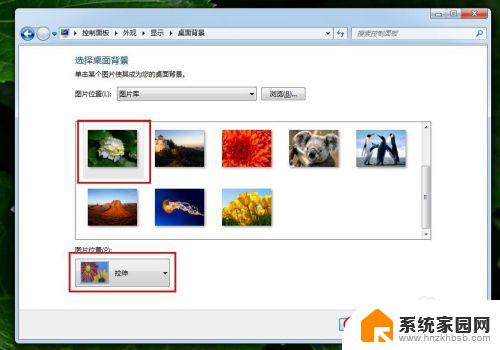
7.第七步:单击“控制面板”对话框右上角的“关闭”按钮,完成操作。
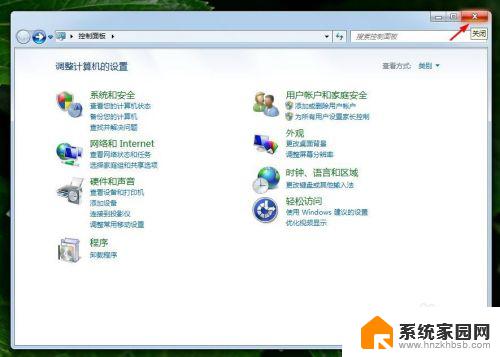
以上就是如何更改Windows 7旗舰版桌面壁纸的全部内容,如果你也遇到了同样的问题,请参照小编的方法进行处理。希望这对大家有所帮助!